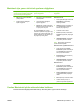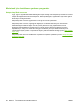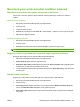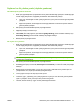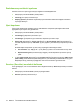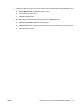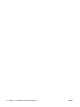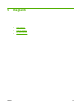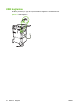HP LaserJet M9040 / M9050 MFP - User Guide
Zımbalama seçeneklerini ayarlama
Zımbası olan bir son işlem aygıtı takılıysa, belgelerinizi zımbalayabilirsiniz.
1. File (Dosya) menüsünde Print'i (Yazdır) tıklatın.
2. Finishing (Son işlem) menüsünü açın.
3. Stapling Options (Zımbalama Seçenekleri) açılır listesinde kullanmak istediğiniz zımbalama
seçeneğini belirleyin.
İşleri depolama
İşleri üründe depolayarak istediğiniz zaman yazdırabilirsiniz. Depolanan işleri diğer kullanıcılarla
paylaşabilir veya bu işleri özel yapabilirsiniz.
1. File (Dosya) menüsünde Print'i (Yazdır) tıklatın.
2. Job Storage (İş Depolama) menüsünü açın.
3. Job Storage: (İş Depolama:) açılır listesinde, depolanan işin türünü seçin.
4. Stored Job (Depolanan İş), Private Job (Özel İş) ve Private Stored Job (Özel Depolanan İş)
türündeki depolanan işler için Job Name: (İş Adı:) öğesinin yanındaki kutuya depolanan işin adını
girin.
Bu adda başka bir depolanan iş varsa, hangi seçeneğin kullanılacağını belirtin.
●
Use Job Name + (1 - 99) (İş Adı + (1-99) Kullan), i
ş adının sonuna benzersiz bir sayı ekler.
●
Replace Existing File (Varolan Dosyayı Değiştir), varolan depolanan işin üzerine yeni işi
yazar.
5. 3. adımda Stored Job (Depolanan İş) veya Private Job (Özel İş) öğesini seçtiyseniz, PIN To Print
(0000 - 9999) (Yazdırılacak PIN (0000-9999)) alanının yanındaki kutuya 4 basamaklı bir sayı yazın.
Başka kişiler bu işi yazdırmaya çalıştığında, ürün bu PIN numarasını girmelerini ister.
Services (Servisler) menüsünü kullanma
Ürün ağa bağlıysa, ürün ve sarf malzemesi durum bilgilerini almak için Services (Servisler) menüsünü
kullanın.
1. File (Dosya) menüsünde Print (Yazdır) seçeneğini tıklatın.
2. Services (Servisler) menüsünü açın.
72 Bölüm 4 Ürünü Macintosh’la birlikte kullanma TRWW